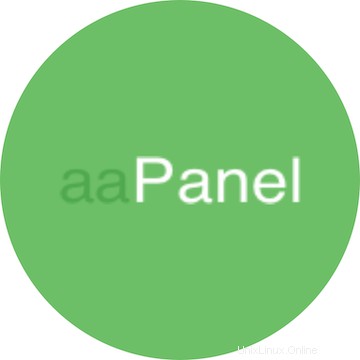
In diesem Tutorial zeigen wir Ihnen, wie Sie aaPanel unter Debian 11 installieren. Für diejenigen unter Ihnen, die es nicht wussten, aaPanel ist ein kostenloses und Open-Source-Hosting-Control-Panel für Linux. Es ist einfach zu installieren und alle Webhosting-Optionen sind gut kategorisiert, um Websites und Datenbanken einfach zu verwalten. Derzeit unterstützt aaPanel Debian, Ubuntu und CentOS.
Dieser Artikel geht davon aus, dass Sie zumindest über Grundkenntnisse in Linux verfügen, wissen, wie man die Shell verwendet, und vor allem, dass Sie Ihre Website auf Ihrem eigenen VPS hosten. Die Installation ist recht einfach und setzt Sie voraus im Root-Konto ausgeführt werden, wenn nicht, müssen Sie möglicherweise 'sudo hinzufügen ‘ zu den Befehlen, um Root-Rechte zu erhalten. Ich zeige Ihnen Schritt für Schritt die Installation des kostenlosen und Open-Source-Hosting-Control-Panels von aaPanel auf einem Debian 11 (Bullseye).
Voraussetzungen
- Ein Server, auf dem eines der folgenden Betriebssysteme ausgeführt wird:Debian 10 oder Debian 11.
- Es wird empfohlen, eine neue Betriebssysteminstallation zu verwenden, um potenziellen Problemen vorzubeugen
- Ein
non-root sudo useroder Zugriff auf denroot user. Wir empfehlen, alsnon-root sudo userzu agieren , da Sie Ihr System beschädigen können, wenn Sie als Root nicht aufpassen.
Installieren Sie aaPanel auf Debian 11 Bullseye
Schritt 1. Bevor wir Software installieren, ist es wichtig sicherzustellen, dass Ihr System auf dem neuesten Stand ist, indem Sie das folgende apt ausführen Befehle im Terminal:
sudo apt update sudo apt upgrade
Schritt 2. aaPanel unter Debian 11 installieren.
Standardmäßig ist aaPanel nicht im Basis-Repository von Debian 11 verfügbar. Führen Sie nun den folgenden Befehl aus, um das Installationsskript wie unten gezeigt herunterzuladen:
wget -O install.sh http://www.aapanel.com/script/install-ubuntu_6.0_en.sh bash install.sh aapanel
Nach der Installation erhalten Sie eine Anmelde-URL zusammen mit einem Benutzernamen und einem Passwort wie unten:
================================================================== Congratulations! Installed successfully! ================================================================== aaPanel Internet Address: http://192.168.77.147:8888/b46de070 aaPanel Internal Address: http://192.168.77.147:8888/b46de070 username: meilana password: maria Warning: If you cannot access the panel, release the following port (8888|888|80|443|20|21) in the security group ==================================================================
Schritt 3. Firewall konfigurieren.
Standardmäßig ist die UFW-Firewall auf Debian aktiviert. Öffnen Sie je nach Konfigurationsdatei Ihres virtuellen Apache-Hosts die Ports 80 und 443, um HTTP- und HTTPS-Datenverkehr zuzulassen:
sudo ufw allow 8888/tcp sudo ufw reload
Schritt 4. Zugriff auf die aaPanel-Webschnittstelle.
Nach erfolgreicher Installation können Sie jetzt über die URL http://192.168.77.147:8888/b46de070 auf die aaPanel-Webbenutzeroberfläche zugreifen . Sie werden zur Anmeldeseite von aaPanel weitergeleitet.
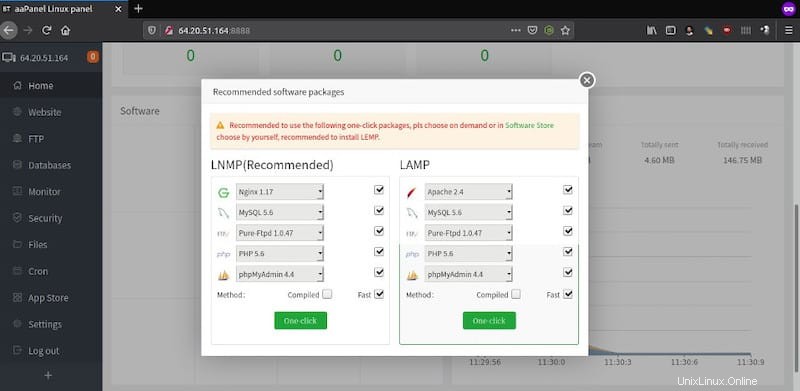
Herzlichen Glückwunsch! Sie haben aaPanel erfolgreich installiert. Vielen Dank, dass Sie dieses Tutorial für die Installation der neuesten Version der aaPanel-Open-Source-Alternative für cPanel auf Debian 11 Bullseye verwendet haben. Für zusätzliche Hilfe oder nützliche Informationen wenden Sie sich bitte an uns empfehlen Ihnen, die offizielle aaPanel-Website zu besuchen.